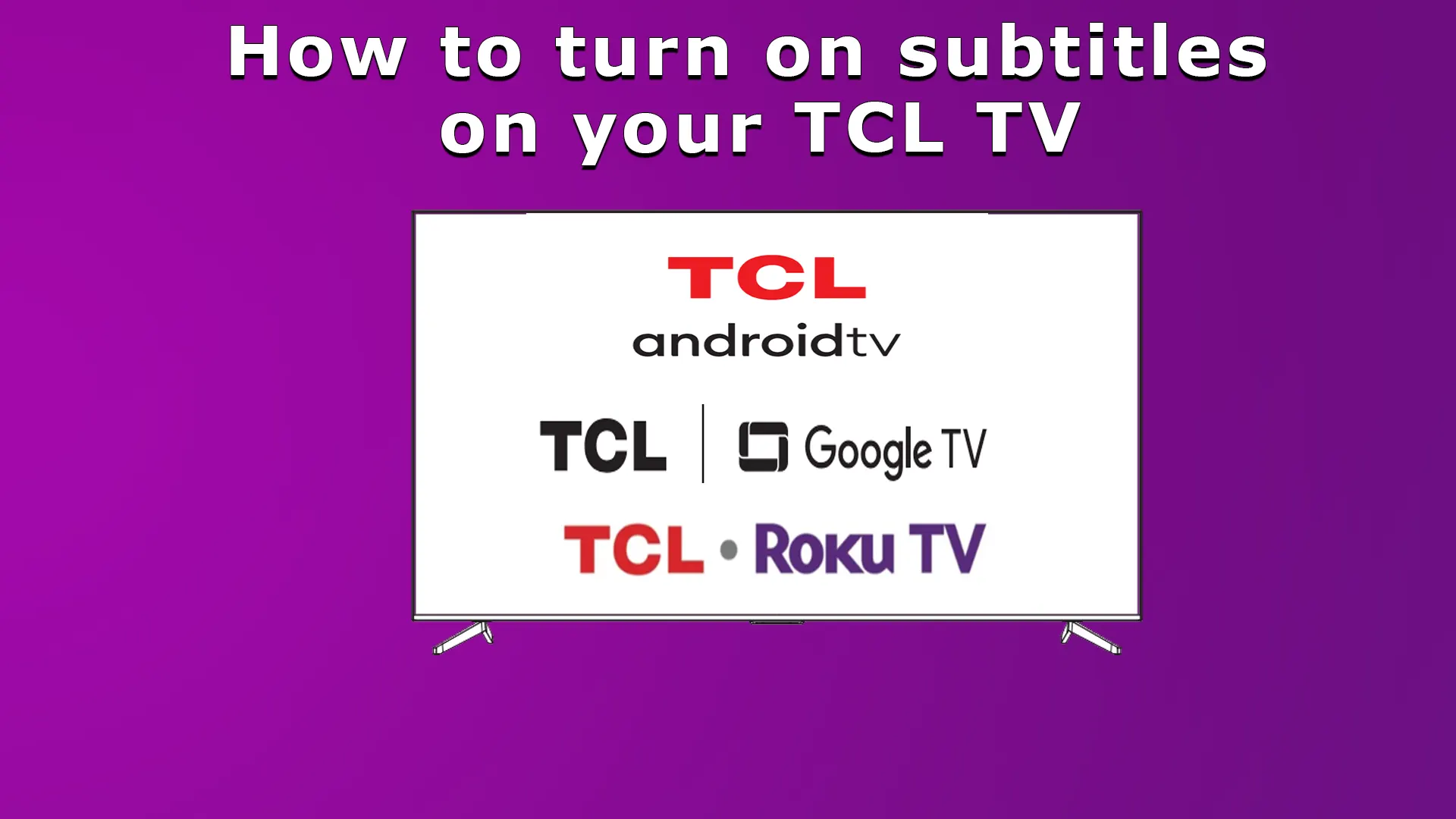Sodobni televizorji lahko nudijo širok nabor funkcij in lastnosti. Televizorji TCL niso izjema. Televizorji TCL so zelo razširjeni, njihovi ustvarjalci pa so poskrbeli za vse skupine uporabnikov. Ta funkcija pomaga gluhim in naglušnim, saj lahko gledajo svoje priljubljene vsebine in se pri tem popolnoma angažirajo. Ta funkcija gluhim in naglušnim osebam omogoča, da se zavedajo programov in dobijo vizualne informacije o zvokih. Če torej želite omogočiti to funkcijo, vam predstavljamo, kako to storiti.
Kako omogočiti ali onemogočiti podnapise v televizorju TCL
Vedeti morate, da so televizorji TCL opremljeni z dvema operacijskima sistemoma Roku TV in Google TV, do leta 2021 pa so imeli televizorji TCL tudi operacijski sistem Android. Zato se bo upravljanje podnapisov razlikovalo glede na model vašega televizorja TCL.
Upoštevajte tudi, da je upravljanje podnapisov (CC) različno obdelano glede na način sprejemanja videoposnetkov.
Če sprejemate videoposnetek iz ant. vhoda, je nadzor podnapisov izveden v meniju televizorja.
Če prejemate videoposnetek iz aplikacije v televizorju ali iz kanala Roku na televizorjih z operacijskim sistemom Roku OS, je v večini primerov nadzor opravljen na ravni aplikacije, vendar obstajajo aplikacije, ki so prilagojene nastavitvam televizorja; v tem primeru je nadzor opravljen v nastavitvah televizorja.
Če sprejemate videoposnetke prek vmesnika HDMI, je treba nastavitve podnapisov vedno opraviti v napravi.
Upravljanje zaprtih podnapisov v televizorjih TCL (Roku)
Televizorji Roku so precej priljubljeni v ZDA in Kanadi, če ga imate, si oglejte, kako upravljati podnapise.
Odprite meni Nastavitve.
Poiščite “Zaprti podnapisi” in nastavite želeni vir, iz katerega želite prejemati podnapise:
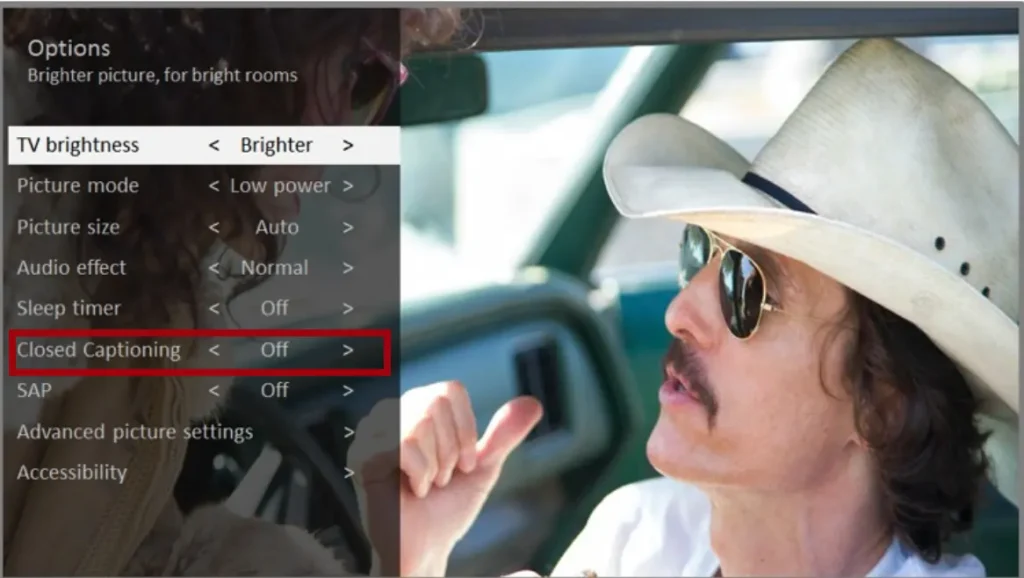
- nastavite podnapise na:
- “Izklopljeno”
- “Vedno vklopljeno”
- “Vklopljeno samo, ko je televizor utišan
- samo med takojšnjim predvajanjem (če je omogočena pavza v živo).
- AV vhod – Nastavite naslove na:
- “Izklopljeno”.
- “Vedno vklopljeno”.
- “Vklopljeno” samo, ko je zvok televizorja izklopljen.
- Kanal za pretakanje – Za pretakanje vsebine, ki vsebuje zaprte podnapise, nastavite podnapise na:
- “Izklopljeno”.
- “Vedno vklopljeno”
- “Vklopljeno samo, ko je zvok televizorja izklopljen.
- Samo med takojšnjim predvajanjem (za pretočne vsebine, ki podpirajo takojšnje predvajanje).
Nekateri pretočni kanali uporabljajo druge načine omogočanja izklopa podnapisov. V teh primerih možnost Zaprti podnapisi ni prikazana v meniju Nastavitve.
Nato ne pozabite prilagoditi sledi podnapisov:
Kanada: izberite želeni jezik “Skladba za podnapise” Francoski ali angleški jezik. Ta nastavitev se prikaže, ko je omogočena možnost “Closed Captioning” (Zaprti podnapisi).
Združene države Amerike: Nastavitev sledi podnapisov je na voljo v razdelku “Dostopnost”.
Konfiguracija dostopnosti (samo v Roku v ZDA)
Prilagodite lahko sloge podnapisov, ki so prikazani na televizijskem zaslonu. Do nastavitev slogov podnapisov lahko dostopate z začetnega zaslona tako, da izberete Nastavitve > Dostopnost > Slog podnapisov. Na tej točki lahko izberete eno od naslednjih možnosti:
- Slog besedila – izberite s seznama pisav. Ko premikate izbiro na posamezno pisavo, si lahko na sosednji plošči ogledate vzorec rezultata.
- Učinek robov besedila – izberite s seznama slogov učinkov robov, kot so dvignjen, vrezan in različne sence.
- Velikost besedila – izberite s seznama velikosti.
- Barva besedila – izberite eno od barv za besedilo.
- Text Opacity (Nepreglednost besedila) – izberite s seznama nastavitev nepreglednosti besedila. Ta nastavitev določa, kolikšen del območja za besedilom bo viden skozi. Vrednost 100 % blokira vso vsebino za besedilom.
- Barva ozadja – s seznama barv izberite barvo za območje ozadja za besedilom.
- Upoštevajte, da ne boste videli nobenih sprememb, če ne nastavite neprozornosti ozadja na vrednost, ki ni izklopljena.
- Background Opacity (Nepreglednost ozadja) – s seznama izberite nastavitve nepreglednosti za ozadje napisa.
- Barva okna – izbor s seznama barv za pravokotnik okna.
- ki obdaja celoten napis.
- Nepreglednost okna – s seznama nastavitev nepreglednosti izberite barve za pravokotnik okna, ki obdaja celoten napis.
Nadzor nad podnapisi v televizorjih TCL (Google TV)
Nadzor podnapisov v televizorjih TCL s funkcijo Google TV omogoča tudi , prilagajanje nastavitev prikaza. Tukaj je vodnik, ki po korakih prikazuje, kako dostopati do nastavitev podnapisov:
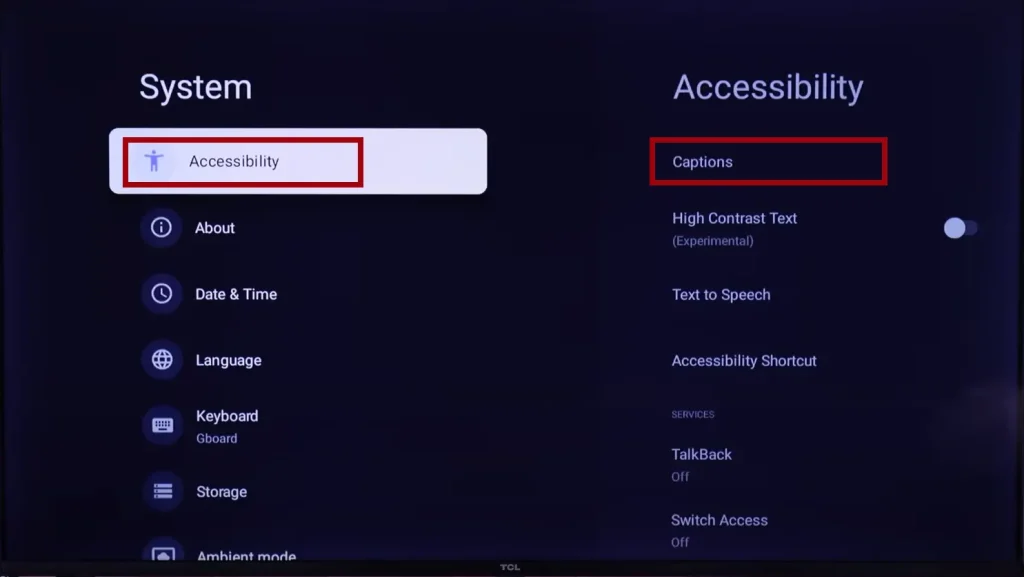
- Pritisnite gumb Domov na daljinskem upravljalniku, da odprete glavno stran z nastavitvami televizorja.
- Z daljinskim upravljalnikom izberite možnost Nastavitve, nato pa pritisnite OK, da vstopite v meni Nastavitve.
- V meniju Nastavitve z daljinskim upravljalnikom izberite Sistem in nato pritisnite OK.
- Nato se pomaknite do možnosti “Dostopnost” in pritisnite OK, da vstopite v ta podmeni.
- V podmeniju “Dostopnost” izberite “Podnapisi”.
- Na koncu izberite “Predvajanje in druge vsebine”.
- V tem meniju lahko omogočite podnapise in prilagodite nastavitve prikaza podnapisov, kot sta barva in velikost besedila. Te nastavitve prilagodite v skladu s svojimi željami in tako izboljšajte izkušnjo gledanja.
Nadzor nad podnapisi v televizorjih TCL (Android TV)
Če želite prilagoditi podnapise na televizorju TCL s sistemom Android, morate iti v sistemske nastavitve in tam poiskati nastavitve podnapisov, tukaj je opisano, kako to storiti.
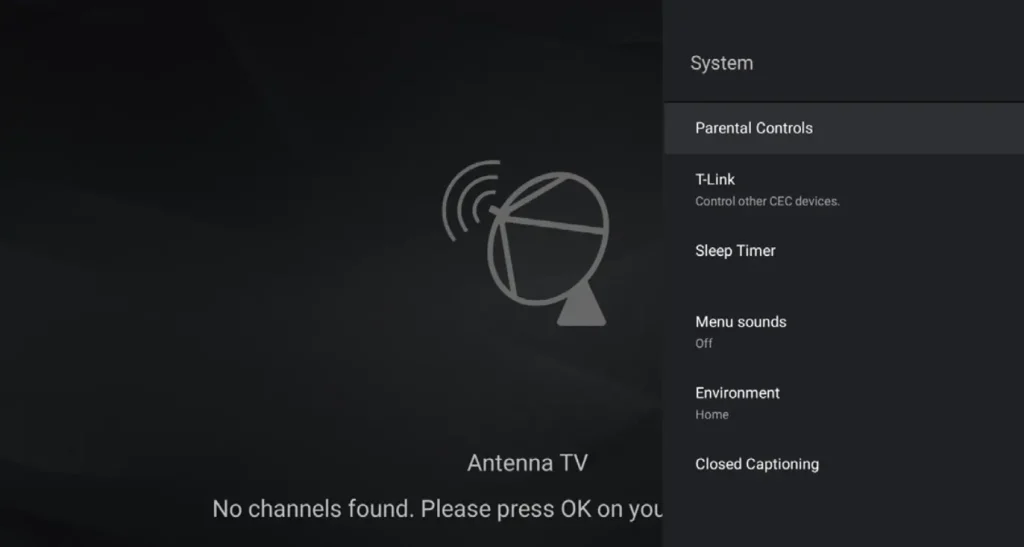
- Na daljinskem upravljalniku pritisnite tipko in izberite Sistem, nato pa pritisnite OK.
- Pritisnite ▲/▼, da izberete možnost Zaprti podnapisi, nato pritisnite OK.
- Zaporedno prilagodite sistemske elemente glede na svoje želje, vklopite ali izklopite podnapise, finejše nastavitve, kot so velikost besedila njegova barva, robovi, jezik podnapisov.